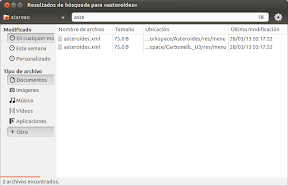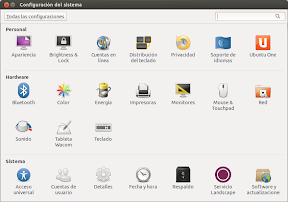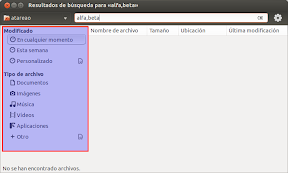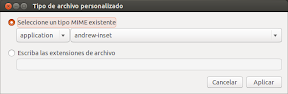Introducción
Desde mi llegada a Raring Ringtail, he estado teniendo problemas con Catfish, y de hecho, no lo he podido utilizar hasta hoy mismo, porque cada vez que lo iniciaba, arrojaba un error. Sin embargo, en la actualización de aplicaciones del día de hoy, he visto que entraba Catfish, y al ver que se ha producido una notable mejoría, desde el punto de vista estético (y siempre bajo mi punto de vista), me ha llevado a investigar sobre los cambios introducidos, desarrolladores, etc…
Pero, ¿que es Catfish?
Catfish
Catfish es una sencilla interfaz gráfica para la búsqueda de archivos y directorios en tu equipo. Inicialmente, empleaba dos potentes herramientas como eran locate y find, ambas externas, sin embargo, en la versión actual de Catfish, se ha reemplazado find por un método de Python, os.walk, porque es más rápido y mas sencillo de detener que find, para el caso de búsqueda solo en el nombre del archivo. Además utiliza otros métodos de búsqueda…
Zeitgeist
Además de utilizar os.walk, utiliza Zeitgeist o el espíritu del tiempo, que para aquel que no sepa en que consiste, indicar que es una herramienta cuyo cometido es el de registrar toda la actividad realizada por el usuario, indexándola (archivos abiertos, sitios web visitados, conversaciones de chat, aplicaciones, …, etc), de forma que pone a disposición de otras aplicaciones toda esta información para su uso (también te recomiendo visitar algunos de los artículos que he publicado sobre Zeitgeist. Como te puedes imaginar esto toca directamente con la privacidad, sin embargo, toda esta información permanece en tu equipo y eres tu quien la controla, través de Configuración del sistema…>Privacidad>, tal y como comenté en el artículo «Ubuntu y la privacidad»
Buscando en el interior de los archivos de texto
En el caso de que selecciones la opción «Búsqueda de texto completo», además de buscar en el nombre de los archivos, buscará también en el interior de los archivos de texto (texto plano). Esto, inicialmente lo hacía también, utilizando la función find, pero se ha reemplazado igualmente por os.walk y file.readline, ambos métodos de Python, por las mismas razones marcadas anteriormente.
Si además marcamos la opción coincidencia exacta, distinguirá entre mayúsculas y minúsculas, en caso contrario no hará distinción alguna.
Los filtros
Si en la configuración de la aplicación, marcamos la opción «Mostrar configuración avanzada«, nos muestra una serie de filtros que nos permite localizar con mayor facilidad el archivo que andamos buscando entre el resultado arrojado por la búsqueda. Es decir, estos filtros, no actúan sobre la búsqueda si no sobre su resultado.
Existen dos filtros. Por un lado, el relacionado con la fecha, que nos permite definir cuando fue modificado el archivo, distinguiendo entre en cualquier momento, esta semana o personalizado, que nos permite indicar el rango de fechas en las que queremos buscar
Dándonos un amplio abanico de posibilidades
Y el segundo filtro de búsqueda, se corresponde con el tipo de archivo, permitiéndonos distinguir entre documentos, imágenes, música, vídeos, aplicaciones*, y por supuesto, un rango personalizado
Que nos permite introducir nuestra propia extensión
Instalación
En Ubuntu Raring Ringtail, viene en los repositorios oficiales de Ubuntu, con lo que para instalarla solo tienes que hacer clic en Catfish, mientras que para Precise Pangolin y Quantal Quetzal, tienes que añadir el siguiente repositorio, actualizar e instalar
sudo add-apt-repository ppa:catfish-search/catfish-stable
sudo apt-get update
sudo apt-get install catfish
Conclusiones
Para aquellos que utilizamos Ubuntu, actualmente las búsquedas las podemos realizar directamente desde el Dash, sin que sea necesario recurrir a herramientas externas. Sin embargo, para aquellos que también utilizamos otros sabores de Ubuntu, como puede ser XUbuntu, necesitamos recurrir a este tipo de herramientas, y sin lugar a dudas, Catfish, es una excelente solución.